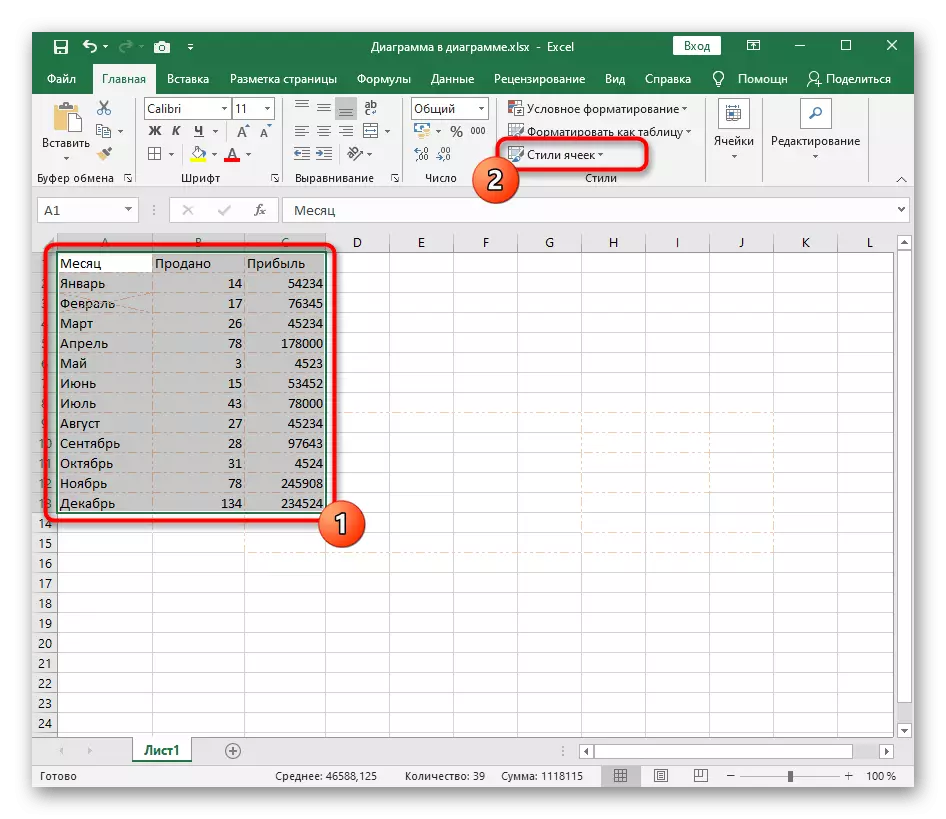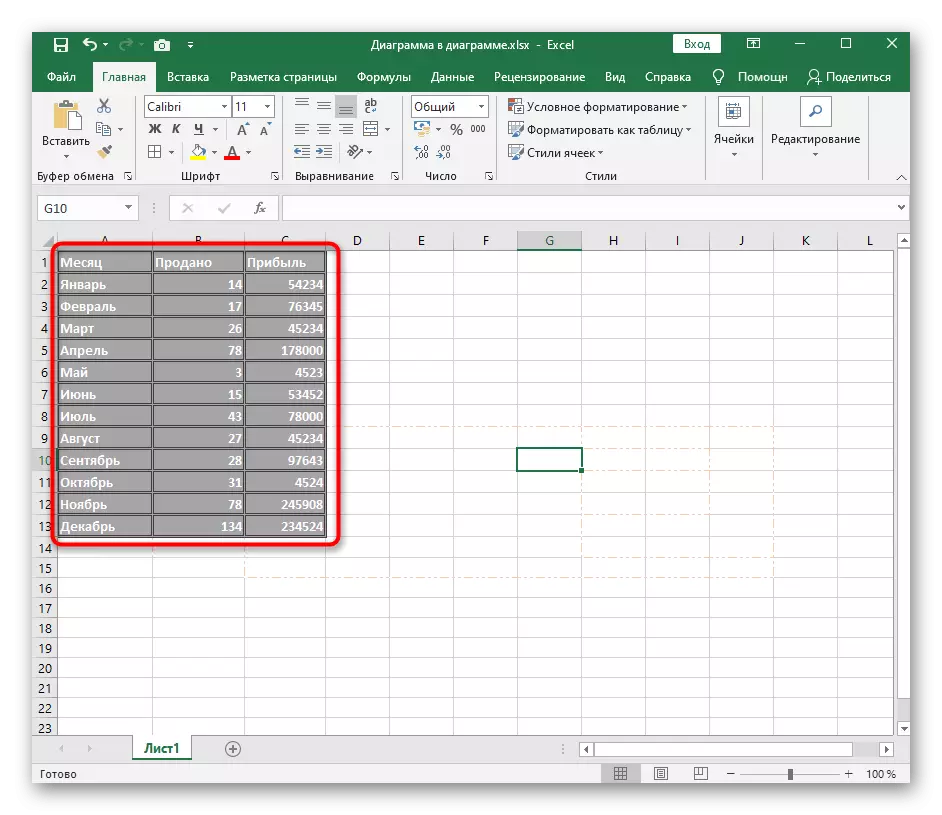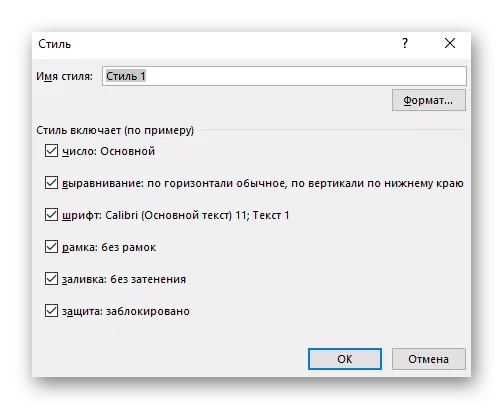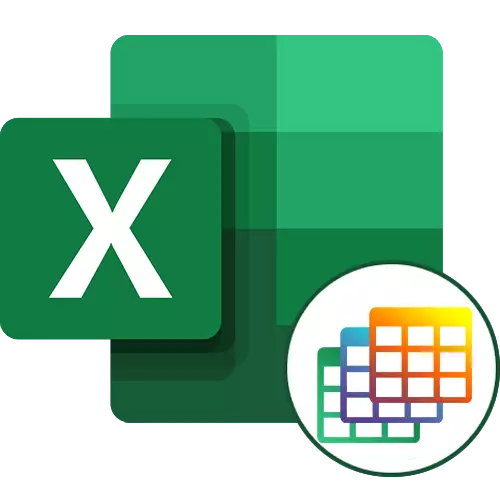
Përzgjedhja e kufijve në Microsoft Excel është një nga mënyrat e përcaktimit të tij vizual, megjithatë, në këtë program ka metoda të tjera që ju lejojnë të krijoni një tabelë "të zgjuar" ose interaktive. Nëse nuk e keni bërë këtë dhe jeni të interesuar në këtë temë, sigurohuni që të lexoni udhëzuesin e referencës më poshtë ose të shkoni në mënyrat e mëposhtme për të mësuar se si të zgjidhni kufijtë e tabelës.
Lexo më shumë: Krijimi i një tavoline në Microsoft Excel
Metoda 1: Përdorimi i boshllëqeve standarde
Excel ka boshllëqe standarde që janë më shpesh të përshtatshme për përdoruesit e rregullt për të treguar kufijtë e tabelës. Ata sugjerojnë alokimin e ndryshëm të linjave dhe tranzicionit, kështu që ata do të jenë të dobishëm në raste specifike. Për të shtuar kufij të tillë, do t'ju duhet të kryeni disa klikime.
- Me butonin e majtë të miut, nxjerr në pah të gjitha sendet e përfshira në tryezë në mënyrë që ndryshimet vizuale të zbatohen për të gjithë.
- Zgjeroni menunë "Kufitare", e cila është në skedën në shtëpi dhe zgjidhni një nga opsionet e gatshme. Në të njëjtën menu, ju mund të shihni menjëherë ndryshimet e bëra në tavolinë përmes tablove në të majtë.
- Pas aplikimit të kufijve, kthehuni në tryezë dhe vlerësoni pamjen e saj. Nëse është i përshtatshëm për ju, mund të lini gjithçka ashtu siç është, përndryshe shkoni në cilësimet shtesë.
- Për shembull, asgjë nuk do të ndërhyjë në hapjen e të njëjtës meny dhe të ndryshojë ngjyrën e linjës duke përdorur ngjyra standarde, ngjyra temë ose hije me porosi.
- E njëjta vlen edhe për llojin e linjave, megjithatë, grupi është i kufizuar vetëm në disa opsione të ndryshme të vazhdueshme dhe me pika.
- Nëse ngjyra dhe lloji i linjave zgjidhen pas krijimit të kufijve, secila prej tyre do të jetë e nevojshme veç e veç, duke klikuar butonin e majtë të miut me një mjet aktiv redaktimi.
- Gjatë këtij procesi, linjat e gabuara mund të shfaqen për shkak të shtypit të pahijshëm.
- Pastaj hiqni ato nëpër të njëjtën menu drop-down duke përdorur mjetin për të "fshirë kufirin".
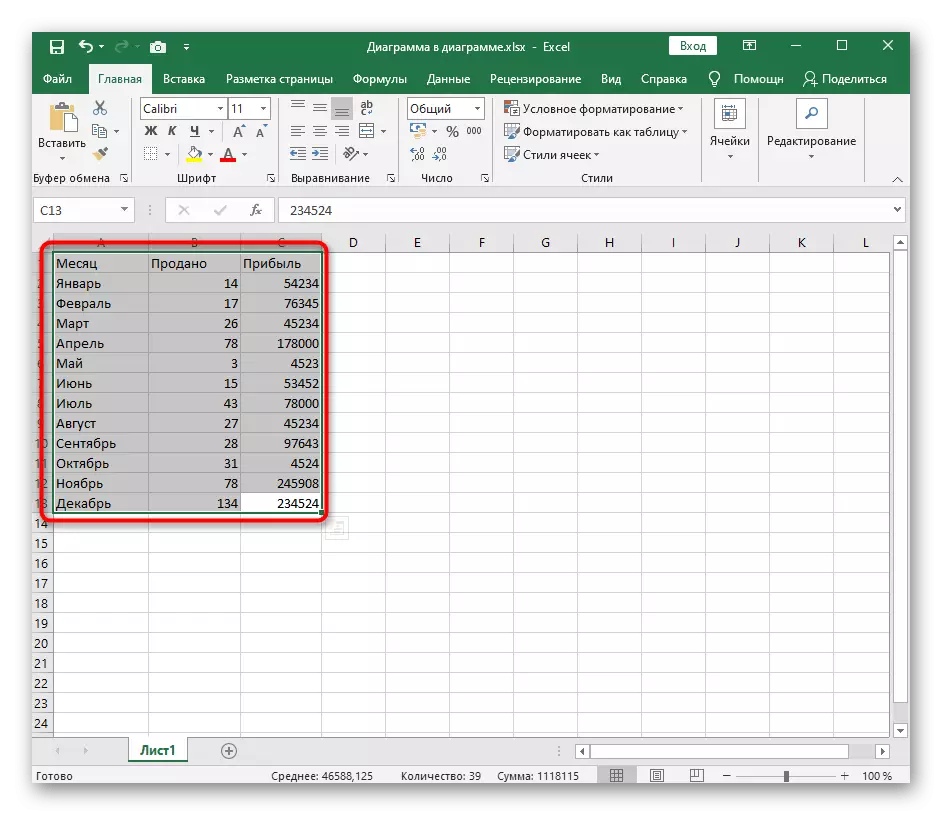

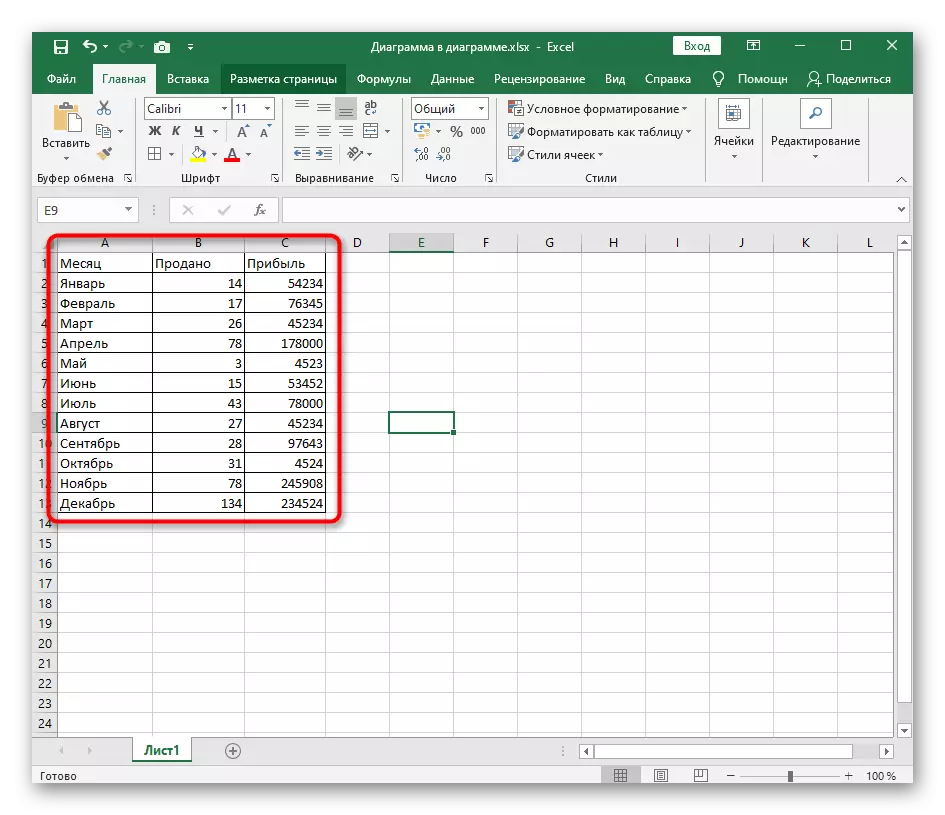
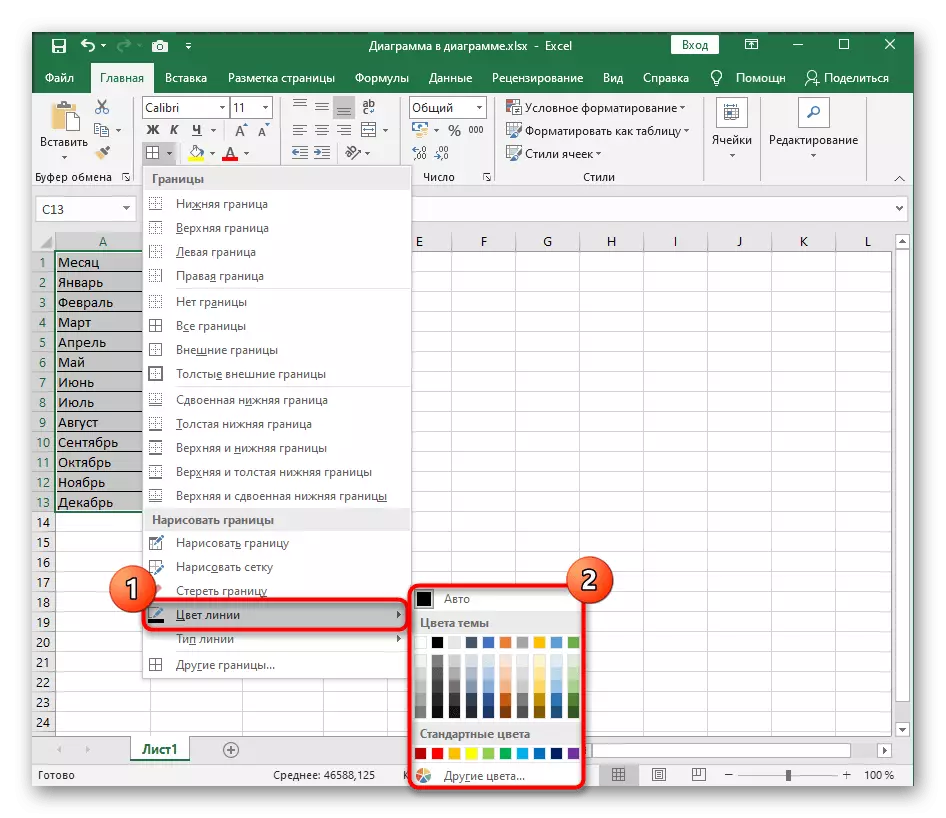

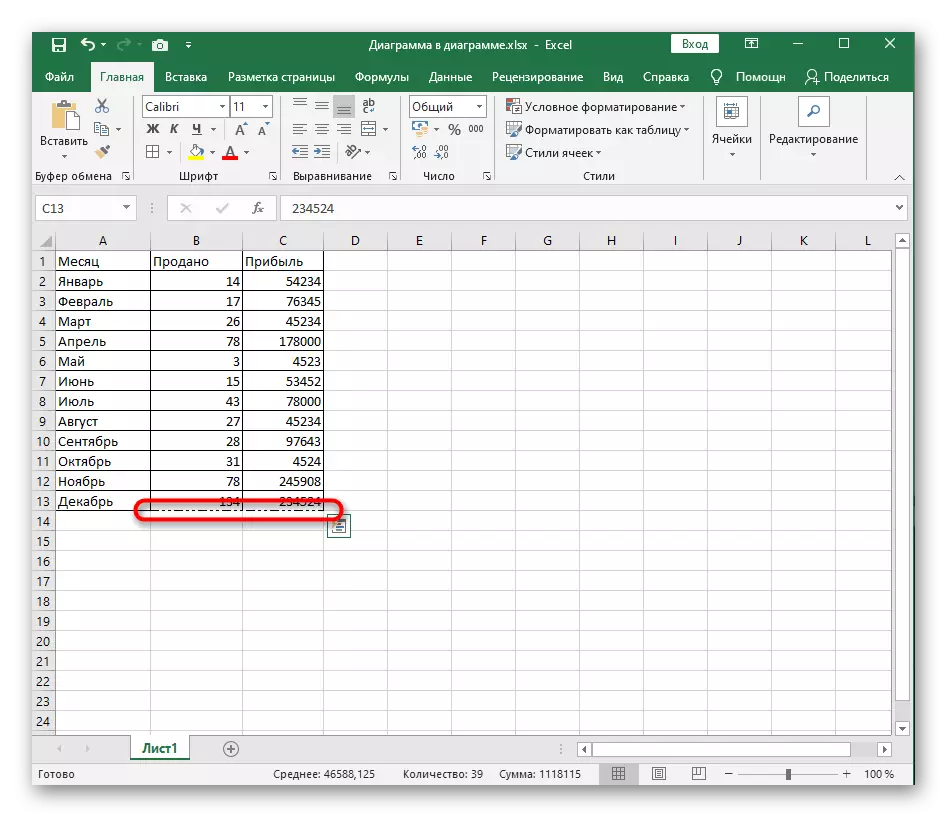


Nëse nuk i përshtatni mundësitë klasike ose nevoja për një përshtatje të pazakontë të kufijve të tabelës, përdorni opsionet e mëposhtme të dizajnit vizual.
Metoda 2: Vizatimi i kufirit manual
Vizatimi manual i kufirit për tabelën në Excel do të krijojë një dizajn individual të çdo rreshti siç është e nevojshme për vetë përdoruesit. Për ta bërë këtë, përdorni të njëjtën menu drop-down, por bëni disa veprime të tjera.
- Hapni listën "Kufijtë" në të cilin zgjidhni "Draw the Kufirit" mjet.
- Nëse lloji i linjës dhe ngjyra e tij do të ndryshojnë nga parazgjedhja, menjëherë ndryshoni ato për të krijuar një dizajn të saktë kur vizatoni.
- Filloni të vizatoni kufijtë, duke klikuar mbi fushat e nevojshme ose shpenzimet mbi to, duke krijuar menjëherë një vizual për çdo fushë.

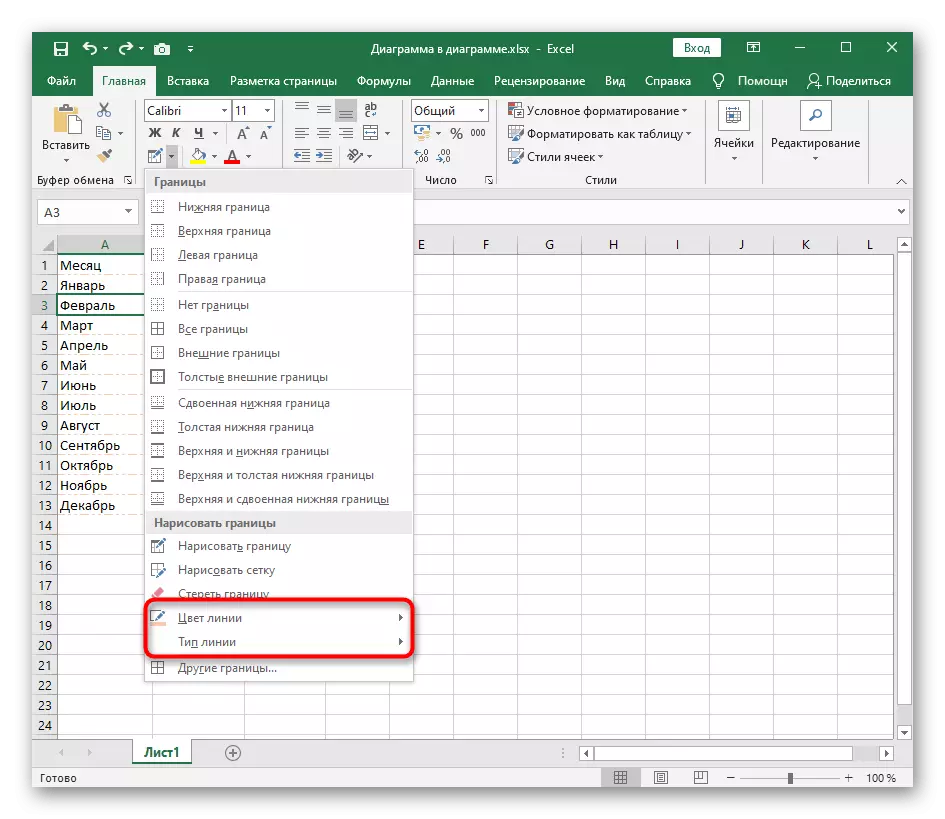

Metoda 3: Përdorimi i mjetit "kufitar tjetër"
Mjeti i quajtur "Kufij të tjerë" do t'ju lejojë të krijoni linja që nuk janë pjesë e modeleve standarde, për shembull, kur doni të kaloni qelizën ose të shtoni një dizajn të pazakontë.
- Në këtë rast, hapni të njëjtin menunë të njëjtë të "kufirit", por zgjidhni mjetet e fundit "kufijtë e tjerë".
- Filloni krijimin e linjave në dritaren e caktuar posaçërisht për këtë. Është e përfaqësuar si një qelizë e zgjeruar me një mbishkrim template, dhe shtypja e skajeve mund të shtojë ose heqin menjëherë vijën.
- Në këtë tab, menjëherë mund të ndryshoni llojin e kufirit dhe ngjyrën e tij, duke lexuar rezultatin në dritaren e parapamjes.
- Shkoni në skedën "Plotësoni", nëse keni nevojë të ndryshoni ngjyrën e sfondit të secilës qelizë që është pjesë e tabelës.
- Në screenshot tjetër, ju shihni mundësinë se si jo standarde shtoni kufijtë, për shembull, duke krijuar efektin e një qelize të kryqëzuar me një vijë me pika ose linjë të vazhdueshme.
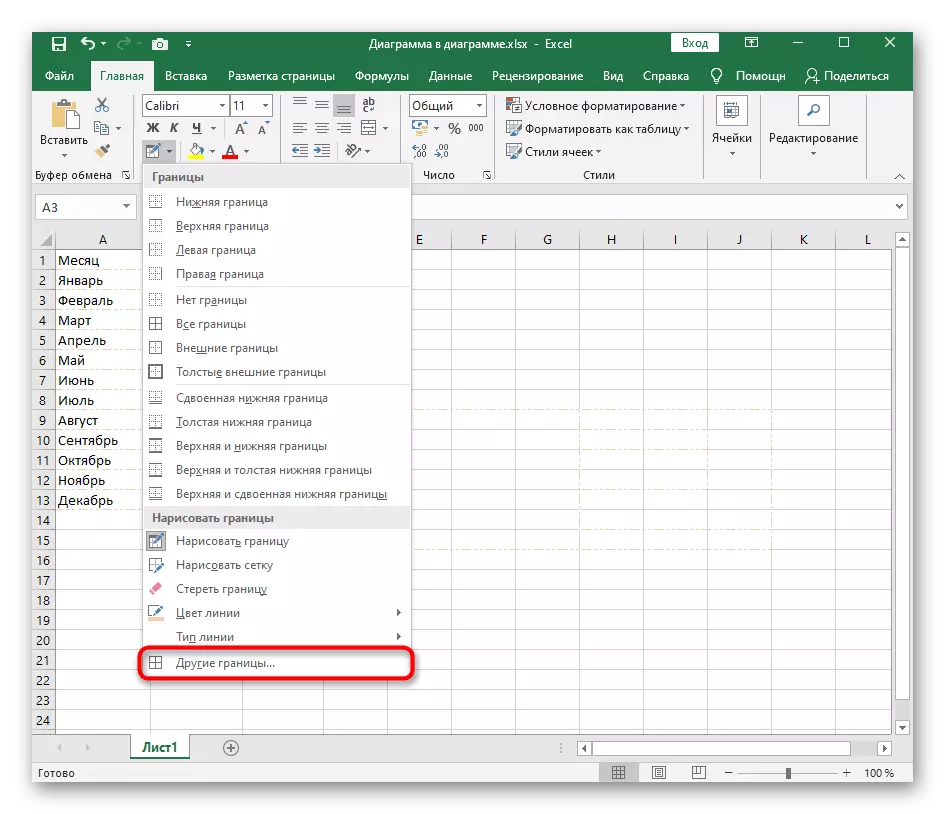
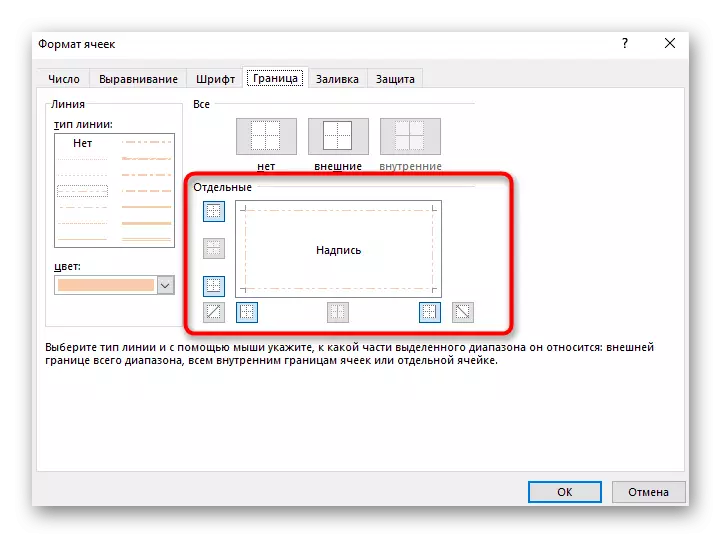
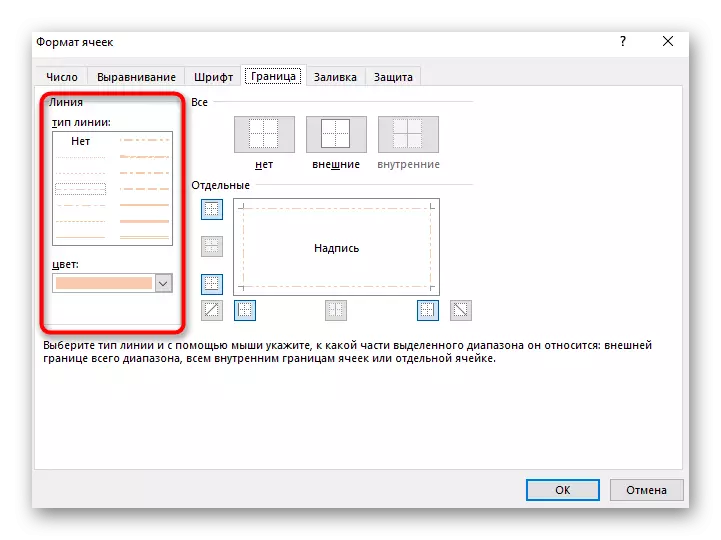
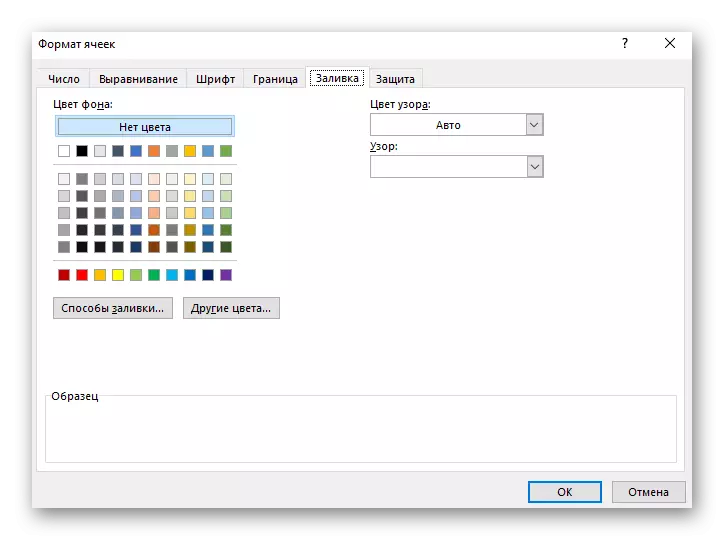
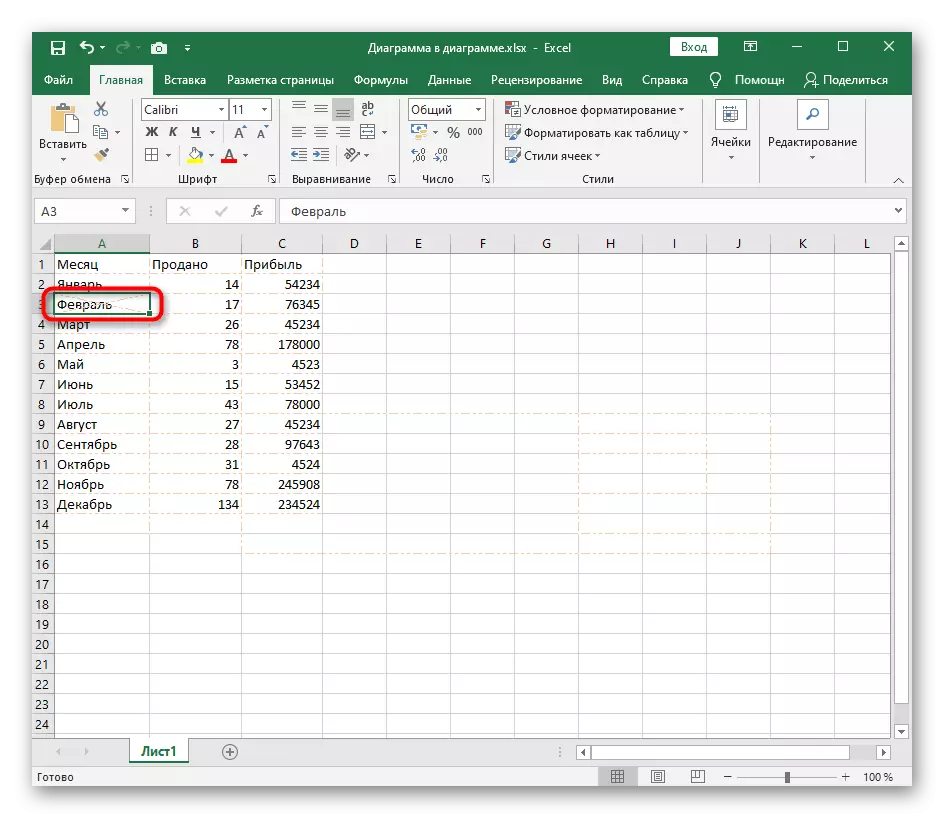
Metoda 4: Zbatimi i funksionit "Styles Cell"
Si metodë e fundit, ne propozojmë të mësojmë për funksionet "Stilet e qelizave", të cilat gjithashtu mund të përdoren për të krijuar dizajn jo-standard të kufirit, duke përfshirë qelizat e tjera të përfshira në tabelën e Excel. Cilësimet personale për këtë mjet nuk janë aq shumë, kështu që modelet e gatshme janë më shpesh të përfshira.
- Së pari, ndani të gjithë tabelën, qelizat e të cilit dëshironi të ndryshoni me ndihmën e "stileve qelizore". Shtypni vijën me emrin e funksionit në bllokun "Stilet" të vendosura në skedën Home.
- Një dritare e veçantë hapet me shembuj të qelizave për gamën e të dhënave, titujve ose formateve numerike. Pick up workpiece dhe klikoni dy herë mbi të për të aplikuar.
- Sapo të mbyllni dritaren, mund të shikoni në rezultatin. Për shembull, screenshot më poshtë tregon një dizajn të pazakontë me kufij të dyfishtë, gjë që është e vështirë për ta krijuar atë vetë, por duke përdorur templates është në dy klikime.
- Nëse mund të shkoni në mjetin "Krijo Style Cell" kur bashkëveproni me këtë mjet, mund të instaloni manualisht, të vendosni se çfarë do të përfshijë stilin dhe pastaj t'i jepni një emër dhe vend në panelin kryesor të përzgjedhjes.